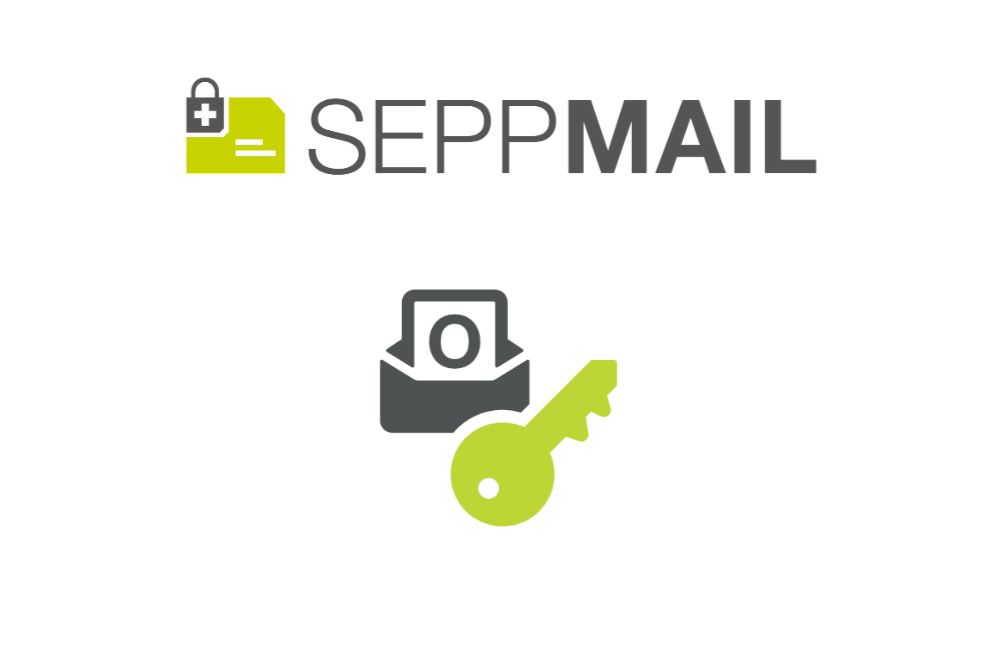
SEPPmail Outlook Add-In aktivieren
Sie möchten wissen, wie Sie das SEPPmail Outlook Add-In in Outlook aktivieren? Im nachfolgenden Beitrag erfahren Sie, wie Sie vorgehen müssen.
SEPPmail Outlook Add-In aktivieren – COM-Add-Ins
1. Öffnen Sie Outlook und klicken Sie links oben auf Datei.
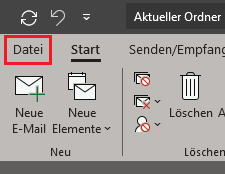
2. Klicken Sie links unten auf Optionen.
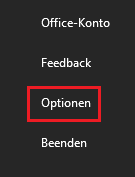
3. Das Fenster Outlook-Optionen öffnet sich. Klicken Sie auf Add-Ins.
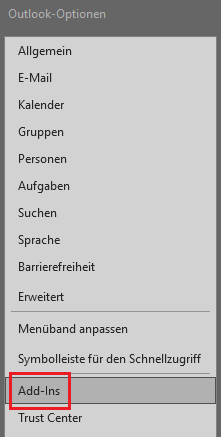
4. Wählen Sie COM-Add-Ins aus und klicken Sie auf Los.
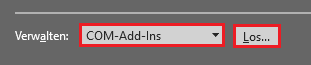
5. Bitte überprüfen Sie, ob der Haken bei SEPPmail Outlook AddIn gesetzt ist. Sollte dies nicht der Fall sein, setzen Sie diesen dort und klicken auf OK. Schließen Sie die Outlook-Optionen und starten Sie Outlook einmal neu.
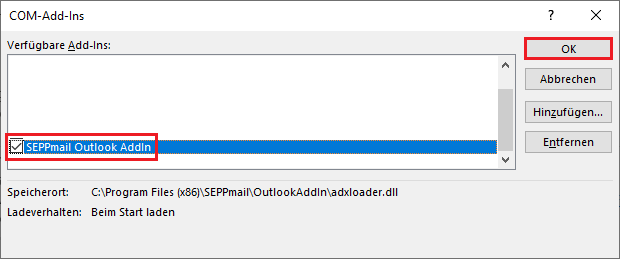
6. Das SEPPmail Outlook Add-In zum Verschlüsseln von Emails sollte nun beim Schreiben einer neuen E-Mail wieder vorhanden sein.
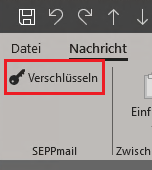
Sollte das SEPPmail Outlook Add-In weiterhin nicht angezeigt werden, fahren Sie bitte mit SEPPmail Outlook Add-In aktivieren – Deaktivierte Elemente fort.
SEPPmail Outlook Add-In aktivieren – Deaktivierte Elemente
1. Öffnen Sie Outlook und klicken Sie links oben auf Datei.
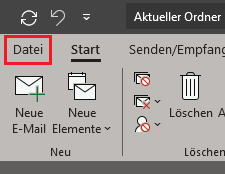
2. Klicken Sie links unten auf Optionen.
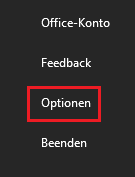
3. Das Fenster Outlook-Optionen öffnet sich. Klicken Sie auf Add-Ins.
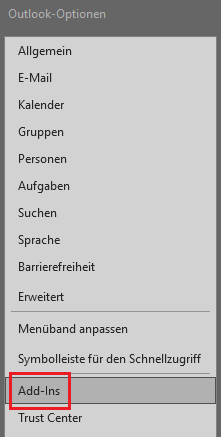
4. Wählen Sie Deaktivierte Elemente aus und klicken Sie auf Los.
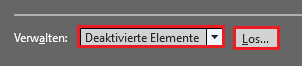
5. Bitte überprüfen Sie, ob das Add-In SEPPmail Outlook AddIn unter den Deaktivierten Elemente vorhanden ist. Sollte dies der Fall sein, markieren Sie das Add-In und klicken Sie auf Aktivieren. Schließen Sie die Outlook-Optionen und starten Sie Outlook einmal neu.
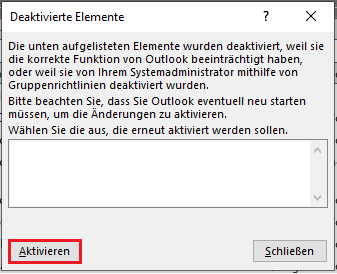
6. Das SEPPmail Outlook Add-In zum Verschlüsseln von Emails sollte nun beim Schreiben einer neuen E-Mail wieder vorhanden sein.
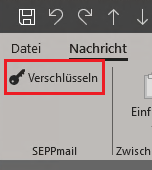
>> Wie Sie aus einem freigegebenen Postfach gesendete E-Mails im Ordner „Gesendete Elemente“ des freigegeben Postfachs in Outlook speichern, erfahren Sie hier.

0 Kommentare